Herstellen einer Verbindung mit dem Emissionsauswirkungsdashboard für Azure
Berechnen Sie Ihre cloudbasierten Co2-Emissionen heute mit dem Emissionsauswirkungsdashboard für Azure.
Genaue CO₂-Buchhaltung erfordert gute Informationen von Partnern, Anbietern und Lieferanten. Das Emissionsauswirkungsdashboard für Azure bietet Ihnen Transparenz über die co2-Emissionen, die durch Ihre Nutzung von Azure und Microsoft Dynamics erzeugt werden. Die Co2-Buchhaltung von Microsoft erstreckt sich über alle drei Emissionsbereiche mit einer Methodik, die 2018 von der Stanford University validiert wurde. Es verwendet konsistente und genaue Co2-Buchhaltung, um die Auswirkungen von Microsoft Cloud Services auf den Ökologischen Fußabdruck von Kunden zu quantifizieren. Microsoft ist der einzige Cloudanbieter, der kunden dieses Maß an Transparenz bietet, während Berichte für freiwillige oder gesetzliche Berichterstattungsanforderungen kompiliert werden.
Wichtig
Im Februar 2024 werden Ihre Daten aufgrund einer Aktualisierung der Methodik neu berechnet, die nun eine detailliertere Zuordnung von Co2-Emissionen ermöglicht. Weitere Informationen zu diesen Änderungen finden Sie in den Häufig gestellten Fragen zum Aktualisieren von Berechnungen.
Voraussetzungen
Um das Emissionsauswirkungsdashboard für Azure in Power BI zu installieren und mit Ihren Daten zu verbinden, stellen Sie sicher, dass Sie über eine Power BI Pro-Lizenz verfügen. Wenn Sie nicht über eine Power BI Pro-Lizenz verfügen, erhalten Sie jetzt eine kostenlose Testversion.
Das Emissionsauswirkungsdashboard für Azure wird für EA Direct-, MCA- und MPA-Konten mit direkten Abrechnungsbeziehungen mit Microsoft unterstützt.
Wenn Sie über ein EA Direct-Konto verfügen, müssen Sie ein Abrechnungskontoadministrator (früher als Registrierungsadministrator bezeichnet) mit Lese- oder Schreibberechtigungen sein und die Rechnungskonto-ID Ihres Unternehmens (früher als Registrierungsnummer bezeichnet) besitzen.
Wenn Sie einen MCA oder MPA und eine direkte Abrechnungsbeziehung mit Microsoft haben, müssen Sie ein Abrechnungskonto-Administrator mit der Rolle eines Abrechnungskonto-Lesers/Beitragszahlers/Eigentümers sein und die Abrechnungskonto-ID Ihres Unternehmens haben.
Wichtig
Cloudlösungsanbieter (CSPs) werden unterstützt. Kunden, die Azure von einem CSP erwerben, werden nicht unterstützt und müssen direkt mit ihrem CSP-Partner zusammenarbeiten, um mehr über ihre Cloudemissionen zu erfahren. Legacykonten und China-Registrierungen werden nicht unterstützt.
Installieren der App
Wählen Sie den folgenden Link aus, um zur App zu gelangen: Emissionsauswirkungs-Dashboard-Vorlagen-App.
Klicken Sie auf der AppSource-Seite für die App auf JETZT HERUNTERLADEN.
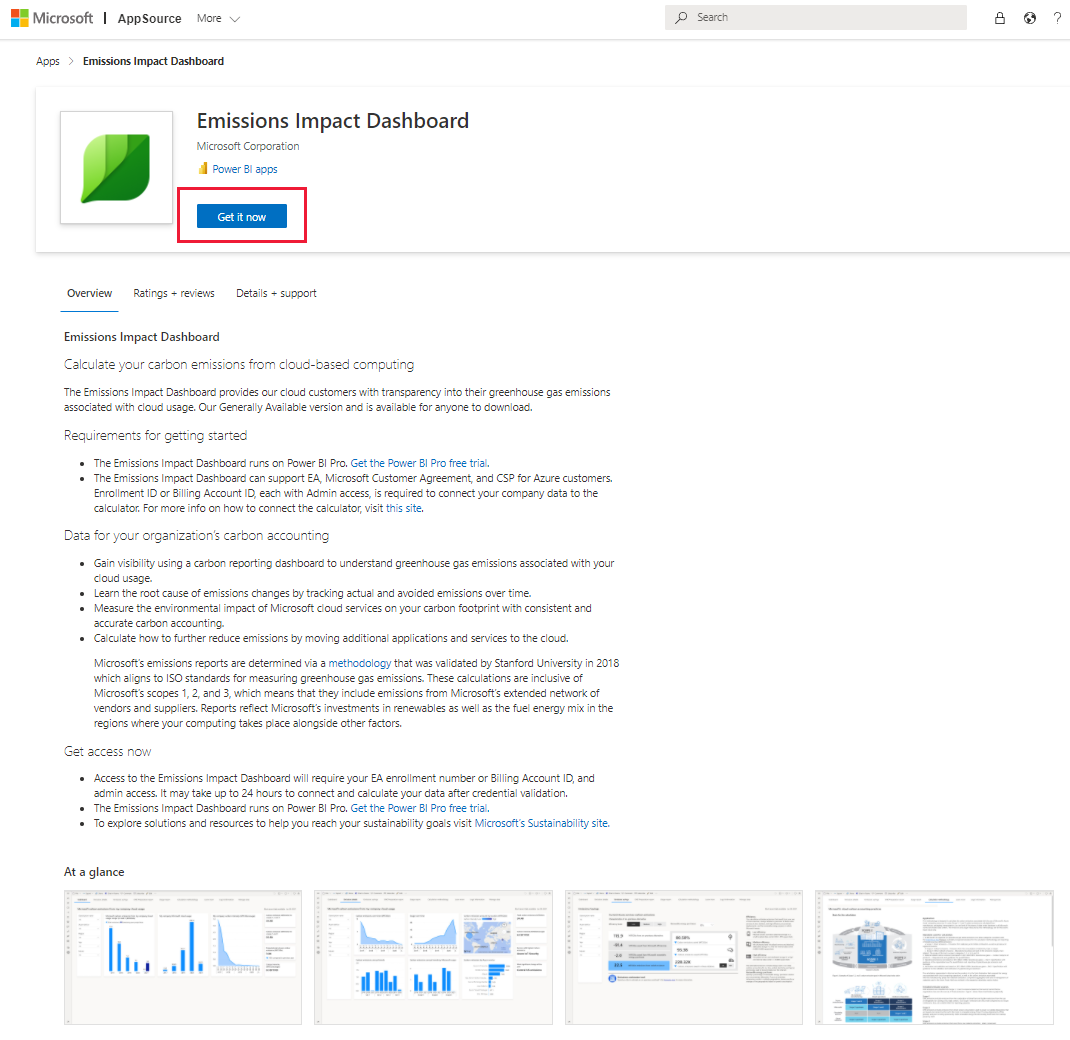
Sie können auch in Power BI nach der App suchen.
Wählen Sie Installieren aus, wenn Sie dazu aufgefordert werden.
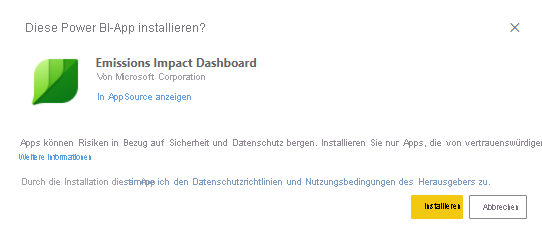
Nach Abschluss der Installation der App wird sie auf Ihrer Power BI-Apps-Seite angezeigt. Wählen Sie die App aus, und öffnen Sie sie.
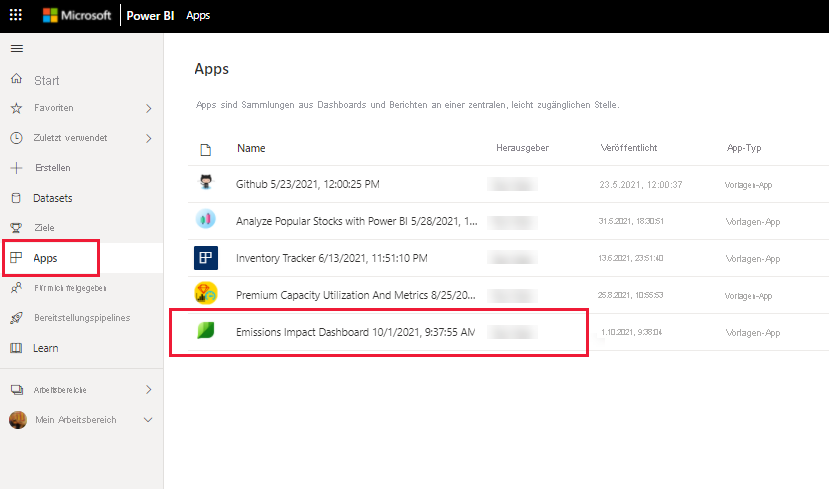
Wählen Sie Ihre Daten verbinden aus.
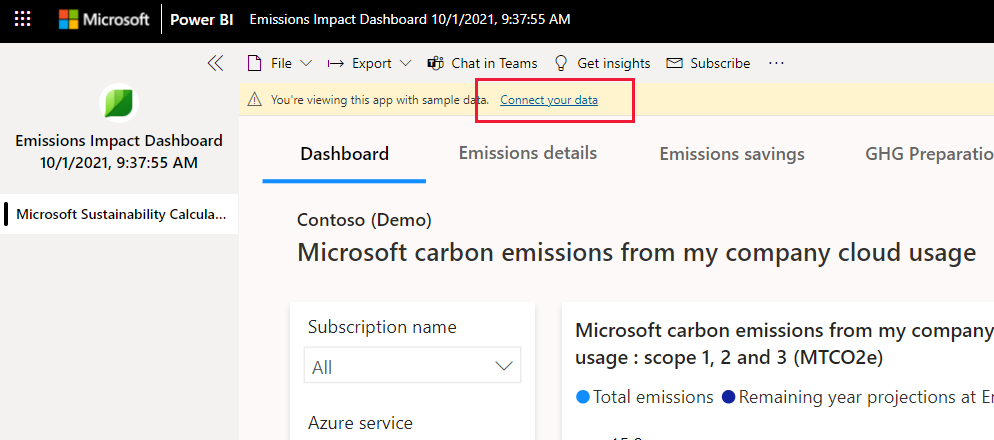
Geben Sie im Dialogfeld "Verbindung zum Emissionsauswirkungs-Dashboard", das unter EnrollmentIDorBillingAccountIDangezeigt wird, entweder Ihre Abrechnungskonto-ID (früher als Registrierungsnummer bekannt) für EA Direct-Kunden oder die Abrechnungskonto-ID für MCA/MPA ein.
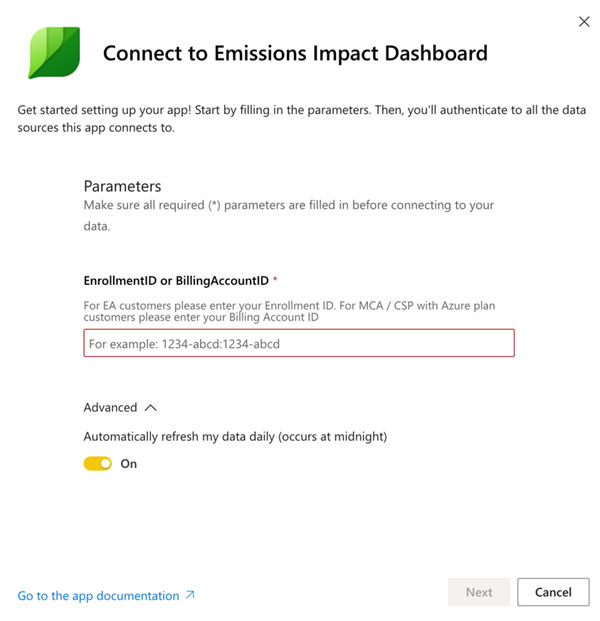
Wenn Sie fertig sind, wählen Sie Weiter aus.
Verbinden Sie Ihr Konto:
- Wählen Sie für AuthentifizierungsmethodeOAuth2-aus.
- Wählen Sie Organisation als Datenschutzebene für diese Datenquelle aus.
- Wählen Sie Anmelden und Verbindung herstellen aus.
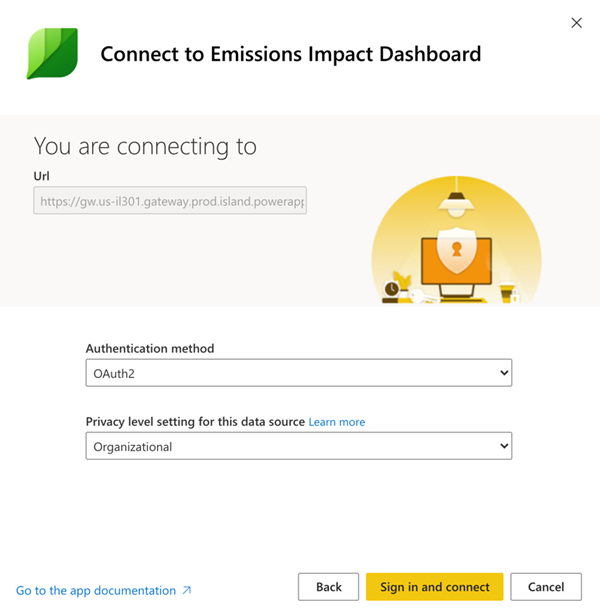
Wählen Sie das Benutzerkonto aus. Stellen Sie sicher, dass Sie sich mit den Anmeldeinformationen anmelden, die Zugriff auf die enrollmentID/Billing AccountID mit gültigen Berechtigungen haben, wie in den Voraussetzungen erläutert.
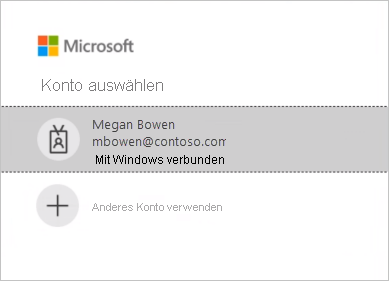
Warten Sie, bis die Ansicht erstellt wird, was bis zu 24 Stunden dauern kann. Aktualisieren Sie das Dataset nach 24 Stunden.
Aktualisieren der App
In regelmäßigen Abständen erhalten Sie Aktualisierungsbenachrichtigungen von Appsource/Power BI zu einer neuen Version der App. Wenn Sie die neue Version installieren, stehen die folgenden Optionen zur Verfügung:
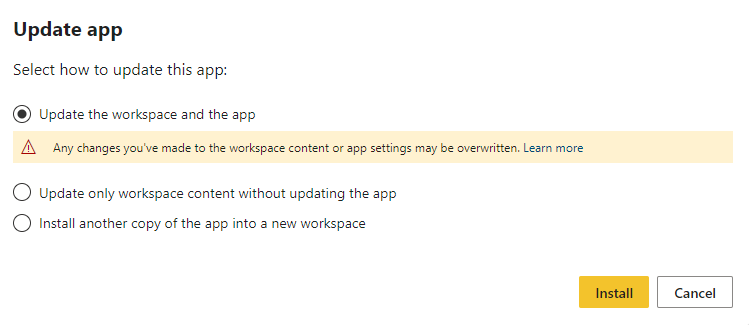
Wählen Sie Aktualisieren des Arbeitsbereichs und der Appaus, und wählen Sie dann Installierenaus. Das Update wird installiert und überschreibt dabei den vorhandenen oder installierten Arbeitsbereich sowie die App.
Probleme
Wenn während des Aktualisierungsprozesses Probleme mit der Aktualisierung/App-Aktualisierung des Datasets auftreten, überprüfen Sie diese Schritte, und aktualisieren Sie das Dataset.
Führen Sie die folgenden Schritte aus, um sicherzustellen, dass Ihre Datasetkonfigurationen ordnungsgemäß festgelegt sind:
Wechseln Sie zum Arbeitsbereichs-Panel und öffnen Sie den App-Arbeitsbereich.
Öffnen Sie die Option "Geplante Aktualisierung" in den Dataset-Einstellungen, und stellen Sie sicher, dass die Abrechnungskonto-ID korrekt ist.
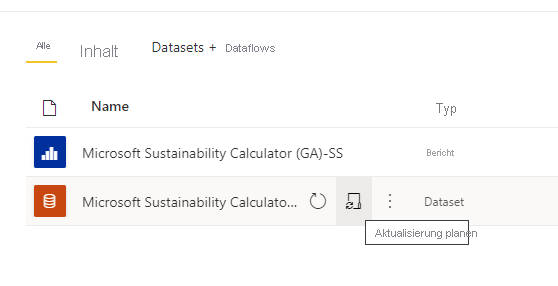
Öffnen Sie den Abschnitt Parameter, und konfigurieren Sie die Datenquelle erneut im Abschnitt Datenquelle mit den Zugangsdaten, die Zugriff auf die Registrierungs-ID/Abrechnungskonto-ID mit gültigen Berechtigungen haben, die in den Voraussetzungenangeführt sind.
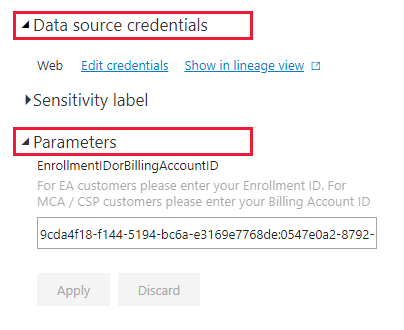
Nachdem die vorstehenden Schritte überprüft wurden, wechseln Sie zurück zum App-Arbeitsbereich, und wählen Sie die Option Aktualisieren aus.
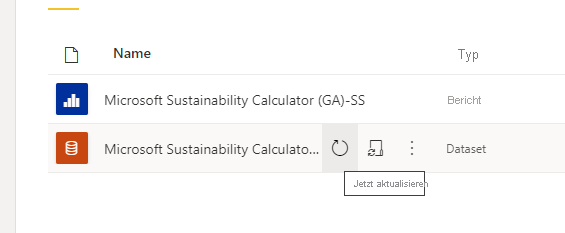
Nachdem das Dataset erfolgreich aktualisiert wurde, wählen Sie in der oberen rechten Ecke des App-Arbeitsbereichs die Option App aktualisieren aus.
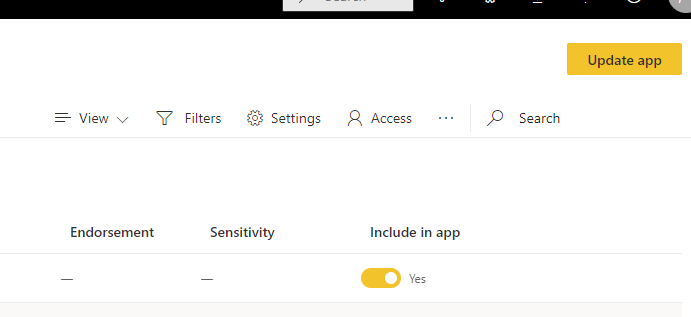
Weitere Ressourcen
- Anleitungs-Video
- Die Co2-Vorteile von Cloud Computing: Eine Studie zur Microsoft Cloud in Partnerschaft mit WSP
Ermitteln der Rechnungskonto-ID Ihres Unternehmens
Führen Sie die folgenden Schritte aus, um die Rechnungskonto-ID Ihres Unternehmens zu finden, oder fragen Sie den Azure-Administrator Ihrer Organisation.
Navigieren Sie im Azure-Portalzu Kostenverwaltung + Abrechnung.
Wählen Sie im Menü Abrechnungsbereiche Ihr Abrechnungskonto aus.
Wählen Sie unter Einstellungen Eigenschaften aus. Die ID Ihres Abrechnungskontos wird unter Abrechnungskonto angezeigt.
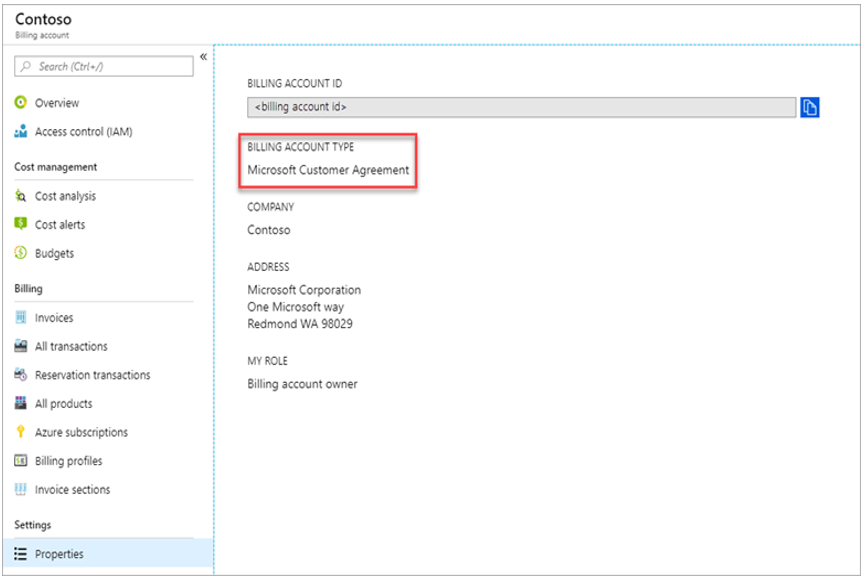
Häufig gestellte Fragen zur Aktualisierung von Berechnungen
Warum gibt es aktualisierte Werte für die Azure-Emissionsdaten meiner Organisation?
Im Januar 2024 haben wir unsere Methodik zur Zuordnung von Co2-Schätzungen verfeinert. Dieses Update ermöglicht eine detailliertere und genauere Zuordnung von CO2-Emissionen zu jeder Azure-Ressource, jedem Abonnement und jedem Kunden.
Was ist der Unterschied zwischen den alten und neuen Methoden?
Die neue Methode ermöglicht jetzt eine umfassendere und detailliertere Zuordnung von Kohlenstoffemissionen, wenn eine Ressource zu einer nicht spezifischen Region wie All, Nulloder Globalgehört. Anstatt nur Co2-Emissionsdaten auf Abonnementebene zu erhalten, können Sie jetzt für jede Ihrer einzelnen Azure-Ressourcen auf Emissionsinformationen zugreifen. Auf diese präzisen Daten kann über die Export-APIs für die Cloud für Nachhaltigkeit, den Project ESG-See und die Azure Carbon Optimization-Funktionen zugegriffen werden. Sie verbessert Transparenz und Kontrolle über die Auswirkungen auf die Umwelt.
Gibt es einen Plan, das Emissionsauswirkungsdashboard für Azure zu aktualisieren, um granulare, ressourcenkornierte Emissionsdaten anzuzeigen?
Derzeit verbessern wir das Emissionsauswirkungsdashboard für Azure nicht, um Emissionsdaten auf Ressourcenebene anzuzeigen. Das Dashboard behält seine aktuelle Funktionalität bei und stellt weiterhin Daten auf Abonnementebene bereit. Diese Daten, die von unserer aktualisierten Methodik unterstützt werden, aggregiert alle Daten auf Ressourcenebene im Hintergrund und zeigt sie auf Abonnementebene für eine umfassende Ansicht an.
Wurden alle historischen Daten aktualisiert, um die neue Methodik widerzuspiegeln?
Ja, alle historischen Azure-Emissionsdaten für Ihre Organisation werden mithilfe der neuen Methodik neu berechnet.
Sind die Daten im Emissionsauswirkungsdashboard für Azure und Cloud for Sustainability API identisch?
Das Emissionsauswirkungsdashboard und die Cloud for Sustainability API stellen Daten basierend auf derselben Quelle bereit und sind identisch.
Gibt es eine Option für mich, mit der alten Methodik auf meine Azure-Emissionsdaten zuzugreifen?
Leider ist es uns nicht möglich, die Emissionsdaten mithilfe der alten Methodik bereitzustellen.
Warum kann ich die Emissionsdaten für den vorherigen Monat nicht sehen?
Emissionsdaten für einen bestimmten Monat werden bis zum 15. Tag nach Ende dieses Monats (einschließlich Nichtgeschäftstage) verfügbar sein.
Allgemeine Häufig gestellte Fragen (FAQs)
Setup der App
Beim Verbinden meiner Daten mit dem Dashboard wird eine Fehlermeldung angezeigt. Was kann ich tun?
Überprüfen Sie zunächst microsoft Cost Management, und überprüfen Sie, ob Sie über Administratorrechte verfügen. Wenn Dies nicht der Fall ist, fordern Sie diesen Zugriff von Ihrem Administrator an. Stellen Sie als Nächstes sicher, dass Sie die richtige Abrechnungskonto-ID oder Registrierungsnummer verwenden.
Ich habe meine Registrierungsnummer/Abrechnungskonto-ID eingegeben, aber meine Unternehmensdaten werden nicht geladen. Was ist das Problem?
Das Emissionsauswirkungsdashboard für Azure kann bis zu 24 Stunden dauern, um Ihre Daten zu laden. Kehren Sie nach 24 Stunden zurück, und wählen Sie in Power BI die Schaltfläche Aktualisieren aus.
Versucht Microsoft, die Verantwortung für Emissionen von Microsoft auf mich zu verlagern?
Nein. CO2-Emissionen von Azure-Diensten werden als Umfang-1- und -2-Emissionen von Microsoft gemeldet, die mit dem branchenüblichen Treibhausgasemissionsprotokoll (GHG)übereinstimmen. Das GHG-Protokoll definiert Bereich 3-Emissionen als Emissionen, die eine andere Entität in Ihrem Auftrag emittiert und inhärent doppelt gezählt wird. Das Emissionsauswirkungsdashboard für Azure bietet neue Transparenz für Ihre Scope 3 Emissionen im Zusammenhang mit der Nutzung von Azure-Diensten, insbesondere Scope 3 Kategorie 1 "Eingekaufte Waren und Dienstleistungen".
Warum sind meine Emissionen aus der Nutzung der Microsoft-Cloud so viel niedriger, als wenn ich eine lokale Lösung verwende?
Microsoft hat eine Studie durchgeführt, die 2018 veröffentlicht wurde und den Unterschied zwischen der Microsoft-Cloud und lokalen oder herkömmlichen Rechenzentren bewertete. Die Ergebnisse zeigen, dass Azure Compute und Storage zwischen 52 und 79 Prozent energieeffizienter sind als herkömmliche Unternehmensdatencenter. Diese Zahlen hängen davon ab, ob Sie einen Vergleich zu einer niedrigen, mittleren oder hohen Effizienz der lokalen Alternative anstellen. Wenn Sie unsere Käufe erneuerbarer Energien berücksichtigen, liegt Azure zwischen 79 und 98 Prozent kohlenstoffeffizienter. Diese Einsparungen sind auf vier wichtige Features der Microsoft-Cloud zurückzuführen: IT-Betriebseffizienz, IT-Geräteeffizienz, Effizienz der Rechenzentrumsinfrastruktur und erneuerbare Strom.
Wenn Microsofts Betrieb co2-neutral ist und von erneuerbaren Energien betrieben wird, warum sind keine Kundenemissionen von Azure-Diensten null?
Es gibt zwei Hauptgründe, warum Kundenemissionen von Microsoft nicht null sind. Die erste bezieht sich auf die GHG-Buchhaltungspraktiken und die zweite muss mit der Grenze dieser Analyse zu tun haben. Um co2-neutrale Vorgänge zu erreichen, verwendet Microsoft Co2-Offsets, um bestimmte Emissionsquellen wie die Verbrennung vor Ort für Sicherungsgeneratoren, Kältemittel und Fahrzeugflotten zu reduzieren. Dadurch werden die Nettoemissionen von Microsoft auf null reduziert. Das Dashboard meldet Bruttowerte für Treibhausgasemissionen vor Berücksichtigung dieser Kompensationen, obwohl das Volumen der angesetzten Kompensationen und die Nettoemissionen zur weiteren Transparenz auf der Registerkarte GHG Reporting (Treibhausgasberichte) angegeben sind. Der zweite Grund ist, dass zusätzlich zu den Energie- und Emissionen, die mit dem Betrieb der Microsoft-Rechenzentren verbunden sind, der Emissionsbedarf die Energie umfasst, die von Internetdienstanbietern außerhalb der betrieblichen Grenze von Microsoft verwendet wird, um Daten zwischen Microsoft-Rechenzentren und Azure-Kunden zu übertragen.
Wie soll ich diese Daten verwenden und wo kann ich sie melden?
Ihre Emissionen können als Teil der indirekten CO2-Emissionen (Scope 3) Ihres Unternehmens gemeldet werden. Scope 3-Emissionen werden häufig in Nachhaltigkeitsberichten, CDP-Klimawandel und anderen Berichtsstellen offengelegt. Zusätzlich zu den Gesamtemissionen bieten die Emissionseinsparungen ein klares Beispiel dafür, wie die Entscheidung Ihres Unternehmens zur Nutzung von Microsoft Azure-Diensten zu globalen Emissionsminderungen beiträgt. Zur Kontextualisierung zeigt die App die vermiedenen Fahrzeugmeilen an, die der Reduzierung der Treibhausgasemissionen entsprechen, basierend auf den Äquivalenzrechnerfaktoren der EPA ab Januar 2020.
Was kann ich tun, um die Emissionen weiter zu reduzieren?
Durch die Ressourcen- und Kosteneffizientkeit in Azure wird die Umweltauswirkungen von Ihrer Nutzung von Azure reduziert. Als Beispiel werden nicht verwendete virtuelle Computer verschwendet, unabhängig davon, ob sie in der Cloud oder lokal vorhanden sind. Die richtige Anpassung der Größe virtueller Maschinen zur Verbesserung der Rechenauslastung (Compute Utilization Factors, CUF) verringert den Energieverbrauch pro nützlichem Ergebnis, genau wie bei physischen Servern. Microsoft Cost Management und Azure Carbon Optimization Ihnen die Tools zum Planen, Analysieren und Reduzieren Ihrer Ausgaben zur Maximierung Ihrer Cloudinvestitionen bieten. Der Nachhaltigkeitsleitfaden im Azure Well-Architected Framework (WAF)- soll Ihnen dabei helfen, Ihre Cloud-Workloads zu optimieren und Ihren betrieblichen Fußabdruck zu reduzieren.
Der Verlängerungsprozess des Vertrags meines Unternehmens ist im Gange, und wir werden eine neue Kontonummer haben. Verliere ich meine historischen Emissionsdaten?
Ja, Sie werden. Laden Sie vor ihrer Verlängerung unbedingt alle historischen Daten und Berichte herunter, die Sie für Ihre Datensätze benötigen.
Kann ich Emissionsdaten nach Microsoft Excel exportieren?
Sie können Daten aus dem GhG-Vorbereitungsbericht, dem Nutzungsbericht und der Dashboardseite auf visualisierungsspezifischer Ebene exportieren. Sie können die Daten des Gesamtberichts nicht aus der Schaltfläche Exportieren in der oberen Kopfzeile exportieren.
Anmerkung
Der Export nach Excel ist auf 150.000 Zeilen beschränkt, und der Export in CSV ist auf 30.000 Zeilen beschränkt.
Methodologie
Was ist die Methodik hinter dem Tool?
Das Emissionsauswirkungsdashboard für Azure spiegelt die spezifischen Clouddienste wider, die verbrauchten Clouddienste und die damit verbundenen Energieanforderungen, die Effizienz der Rechenzentren, die diese Dienste bereitstellen, Strombrennstoffmischungen in den Regionen, in denen diese Rechenzentren tätig sind, und die Käufe erneuerbarer Energien von Microsoft.
Im Rahmen der App-Entwicklung wurde die Methodik und ihre Implementierung durch eine Überprüfung durch Dritte durchlaufen, um sicherzustellen, dass sie am World Resources Institute (WRI)/World Business Council for Sustainable Development (WBCSD) Greenhouse Gas (GHG) Protocol Corporate Accounting and Reporting Standard ausgerichtet ist. Der Umfang der Überprüfung gemäß ISO 14064-3: Treibhausgase-Teil 3: Spezifikation mit Leitlinien für die Validierung und Überprüfung von Treibhausgasbehauptungen, umfasste die Schätzung der Emissionen von Azure-Diensten, schließt jedoch die Schätzung der lokalen Emissionen aus, da die Gegenformlichkeit dieser Schätzung nicht berücksichtigt wurde. Eine detailliertere Beschreibung der Kohlenstoffberechnung ist auf der Registerkarte Berechnungsmethode im Tool dokumentiert.
Welche Daten sind erforderlich, um den Azure Co2-Fußabdruck zu berechnen? Greifen Sie auf die Daten meines Unternehmens zu?
Die geschätzten CO2-Berechnungen werden basierend auf dem Verbrauch von Azure-Diensten durchgeführt, die mithilfe von Azure-Verbrauchserlöse ermittelt werden. Das Dashboard greift nicht auf Ihre gespeicherten Kundendaten zu. Die Verbrauchsdaten werden mit den Energie- und Co2-Tracking-Daten von Microsoft kombiniert, um die geschätzten Emissionen zu berechnen, die mit Ihrem Verbrauch von Azure-Diensten verbunden sind, basierend auf den Rechenzentren, die diese Dienste bereitstellen.
Umfasst diese Berechnung alle Azure-Dienste und alle Azure-Regionen?
Die Schätzungen umfassen alle Azure-Dienste in allen Azure-Regionen, die der Mandanten-ID zugeordnet sind, der während des Setups angegeben wurde.
Charakterisierung standortgebundener Emissionen
Wo erhält das Emissionsauswirkungsdashboard für Azure Daten zu meinen lokalen Emissionen und Vorgängen?
Das Emissionsbelastungs-Dashboard für Azure ruft außer den von Ihnen bereitgestellten Informationen keine spezifischen Informationen zu Ihren lokalen Rechenzentren ab. Wie in den nachfolgenden FAQs beschrieben, basiert das Emissionsauswirkungsdashboard für Azure auf Branchenforschung und Benutzereingaben über die Effizienz und den Energiemix lokaler Alternativen, um eine Schätzung der lokalen Emissionen zu entwickeln.
Was sind die Annahmen in Bezug auf On-Premises-Schätzungen? Ergeben sich Effizienzgewinne nur durch Verbesserungen der Leistungsausnutzungseffizienz (Power Usage Effectiveness, PUE)?
Effizienzsteigerungen im Zusammenhang mit Microsoft-Clouddiensten umfassen weit mehr als verbesserte PUE. Während Microsoft-Rechenzentren bestrebt sind, PUE zu optimieren, kommen die primären Effizienzverbesserungen aus der IT-Betrieblichen Effizienz (dynamische Bereitstellung, Mehrinstanzenfähigkeit, Servernutzung) und IT-Geräteeffizienz (Maßgeschneiderte Hardware auf Dienste, die mehr Energie auf eine nützliche Leistung erreichen), zusätzlich zur Effizienz der Rechenzentrumsinfrastruktur (PUE-Verbesserungen). Unsere studie 2018 quantifiziert diese Einsparungen im Vergleich zu einer Reihe von lokalen Alternativen, die von geringer Effizienz bis hin zu hocheffizienten Rechenzentren reichen. Diese Ergebnisse werden verwendet, um den Energieverbrauch zu schätzen, der für ein entsprechendes lokales Rechenzentrum erforderlich ist, um dieselben Dienste bereitzustellen, die jeder Kunde in der Microsoft-Cloud verbraucht.
Was ist der angenommene Energiemix für die lokale Infrastruktur?
Standardmäßig schätzt das Emissionsauswirkungsdashboard für Azure lokale Emissionen basierend auf der Mischung aus erneuerbaren Energien und nicht wiederverwendbaren Emissionen im Netz. Es wird davon ausgegangen, dass sich das lokale Rechenzentrum im selben Raster wie die Rechenzentren von Microsoft befindet. Kunden, die erneuerbaren Strom erwerben, können jedoch zusätzlich zu, was sich im Netz befindet (z. B. durch Stromkaufverträge), den Prozentsatz der erneuerbaren Elektrizität auswählen und das Emissionsauswirkungsdashboard für Azure die lokalen Emissionen entsprechend anpasst.
Wann sollte ich "Niedrig", "Mittel" oder "Hoch" für die Effizienz der lokalen Infrastruktur wählen?
Die Benutzer sollten die Effizienz auswählen, die am meisten repräsentativ für die lokale Bereitstellung ist, mit der sie vergleichen möchten, basierend auf den Merkmalen der Geräte und Rechenzentren hier:
- Niedrig: Physische Server und direkt angefügter Speicher in einem kleinen Rechenzentrum (46 bis 184 qm)
- Mittel: Mix aus physischen/virtualisierten Servern und angeschlossenem/dediziertem Speicher im Rechenzentrum mittlerer Ebene (2.000-19.999 Quadratmeter)
- Hoch: Virtualisierte Server und dedizierter Speicher in einem internen High-End-Rechenzentrum (> 1.860 qm)